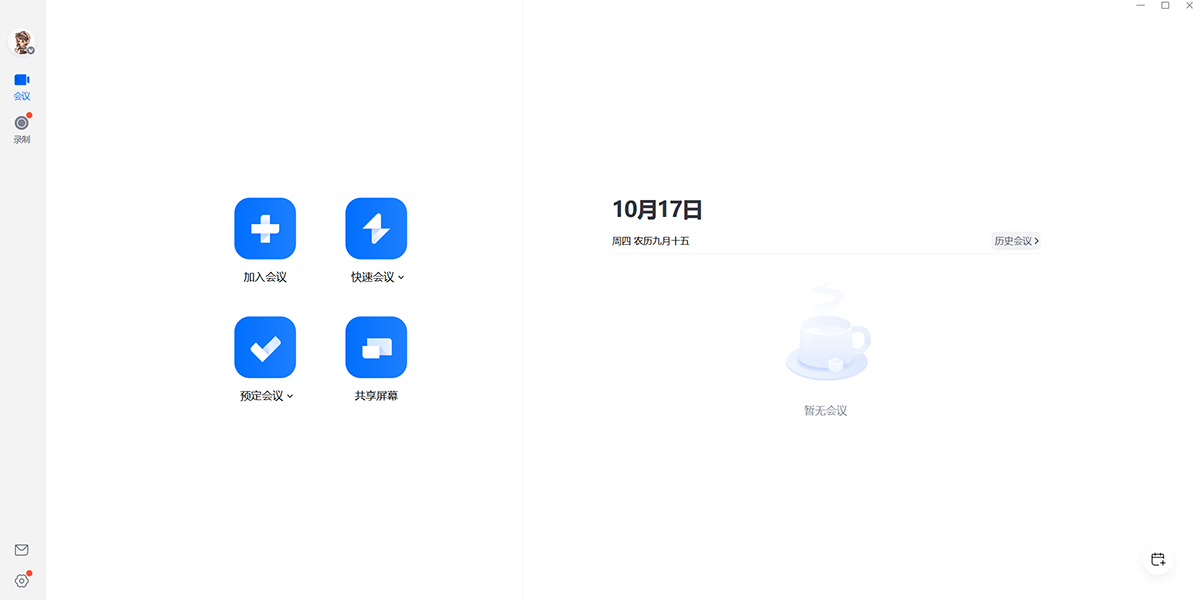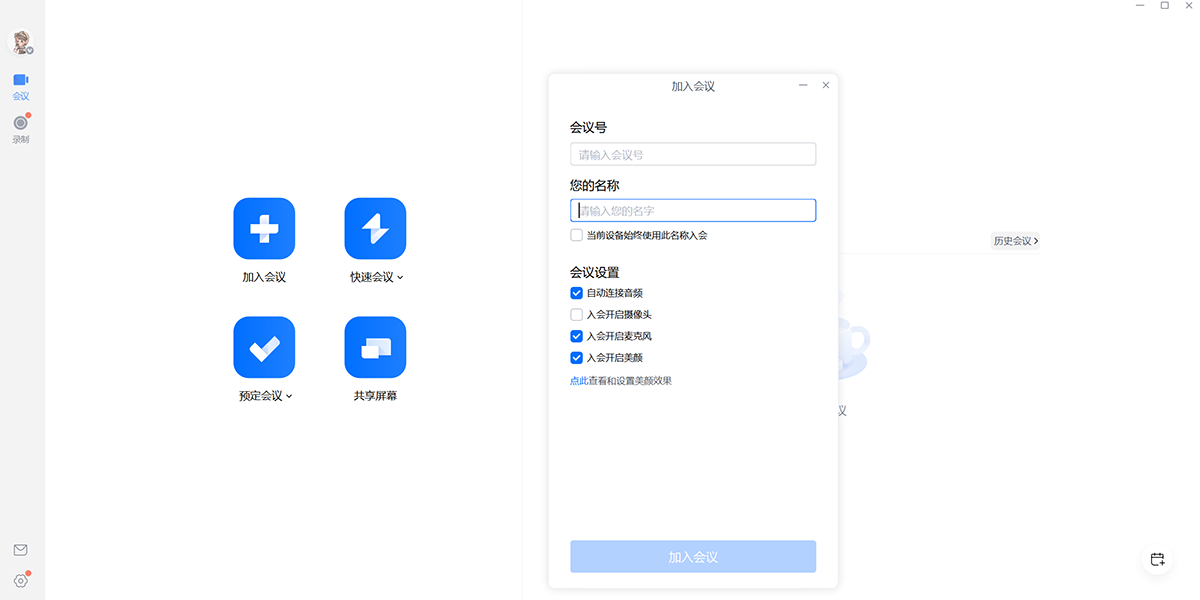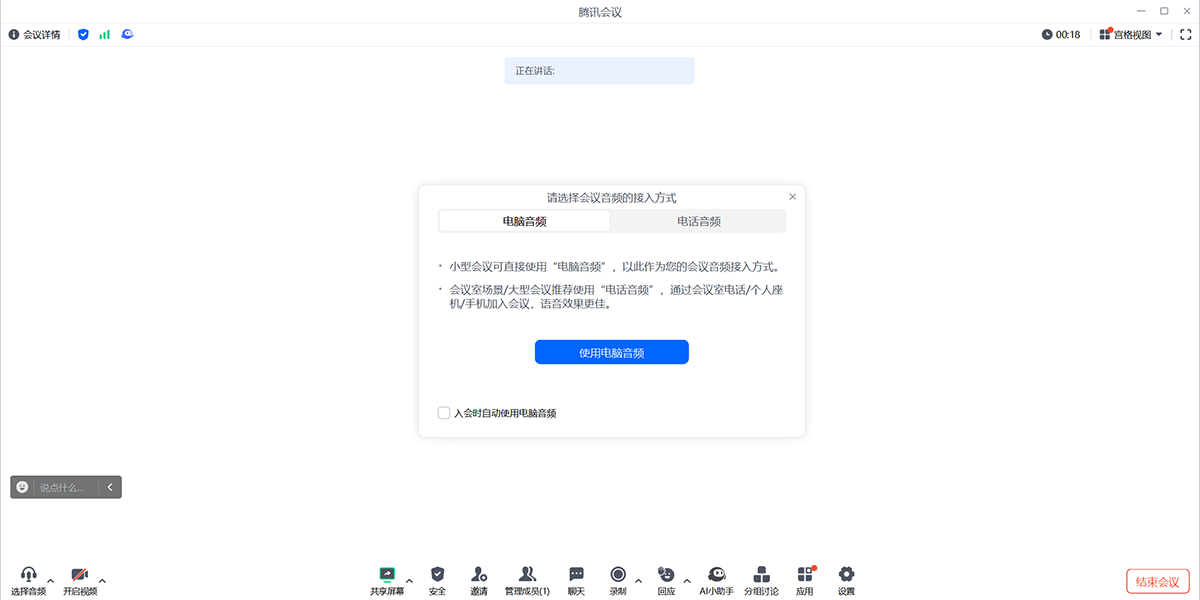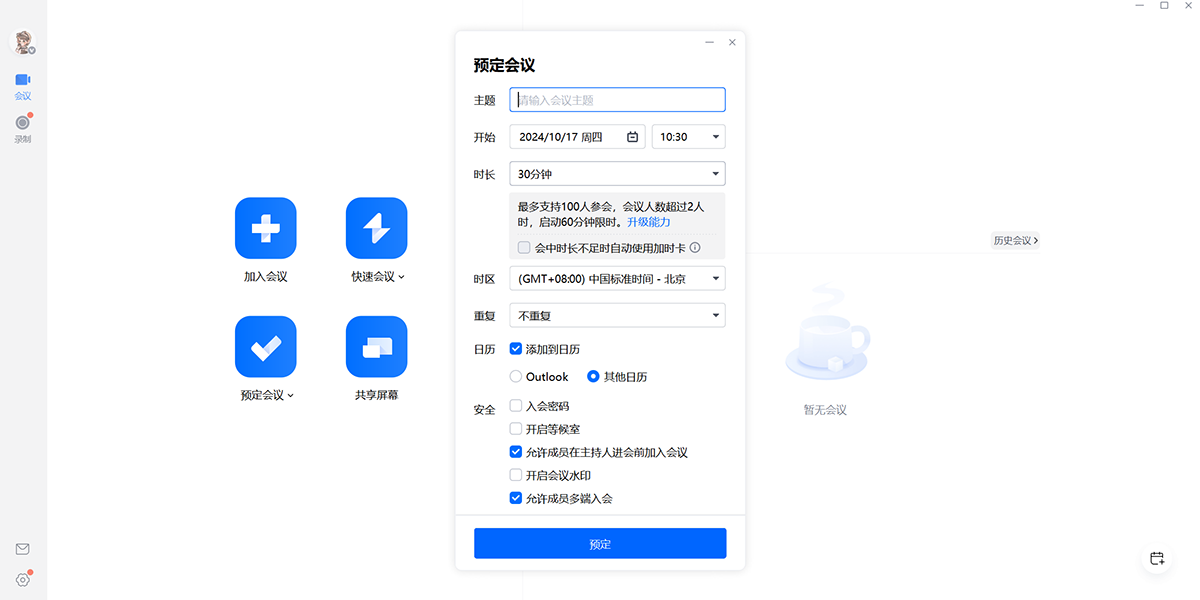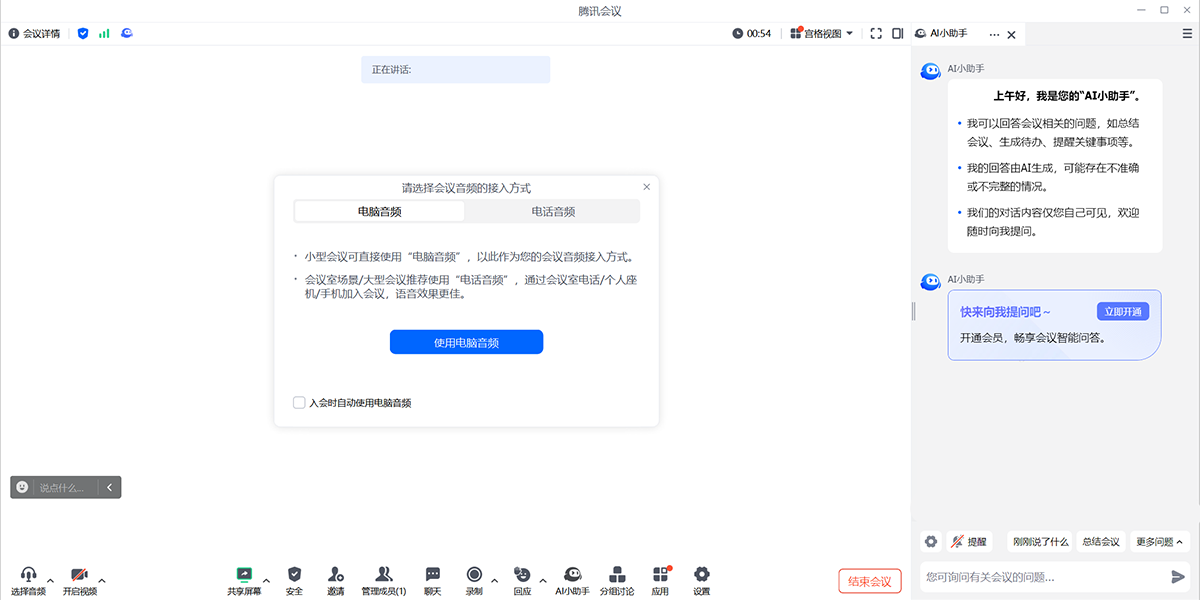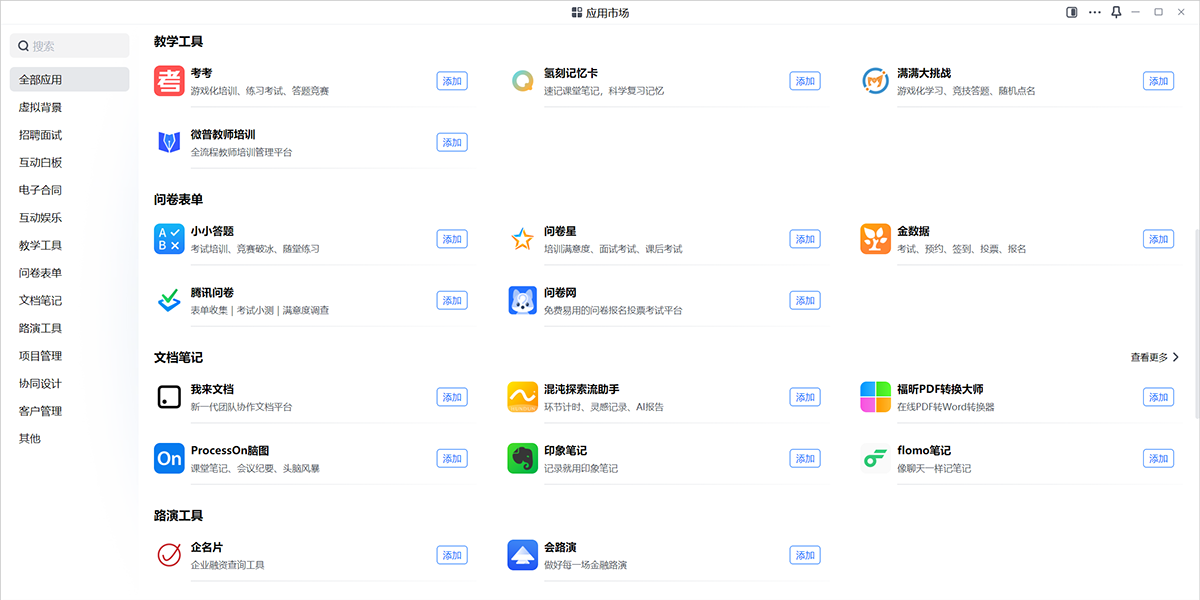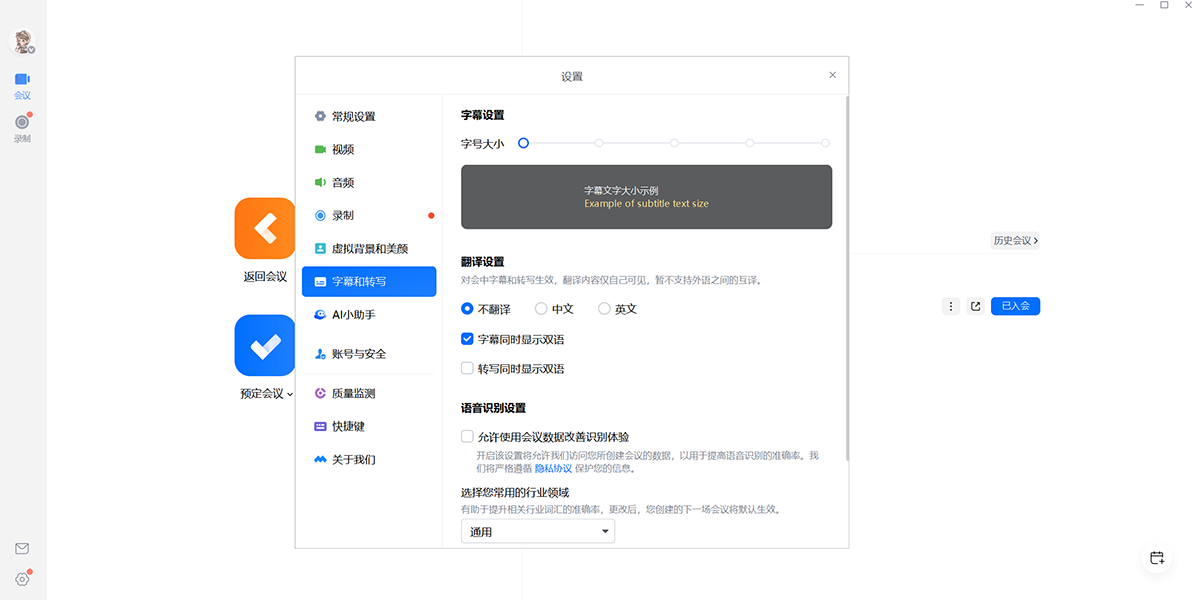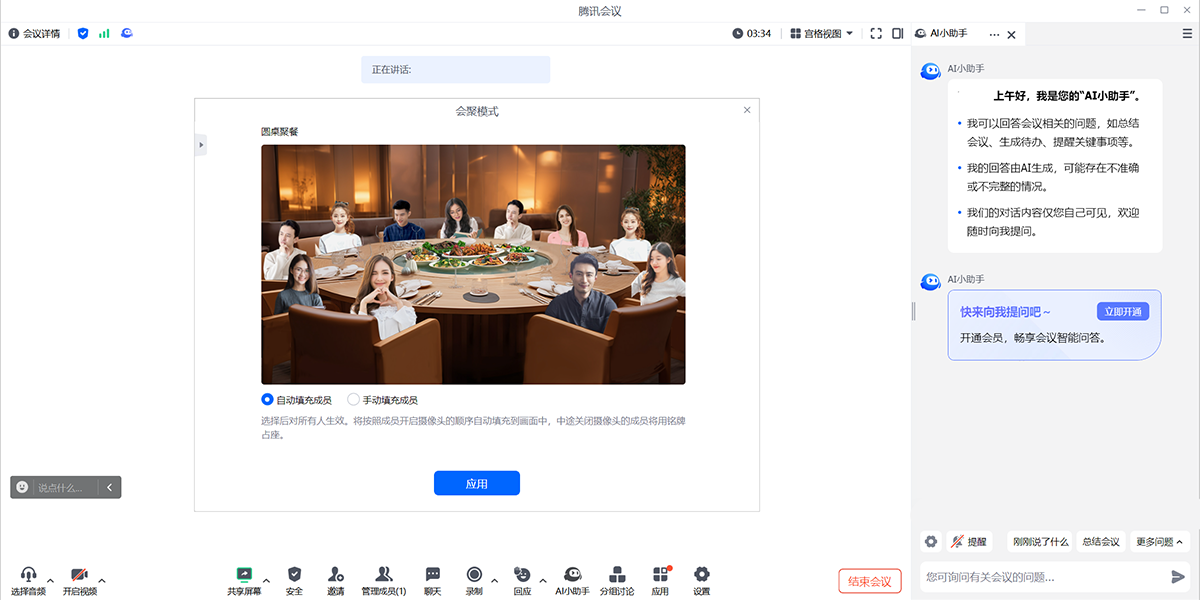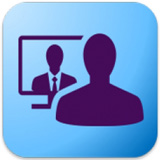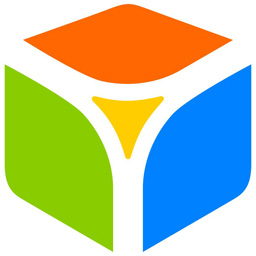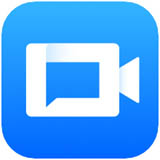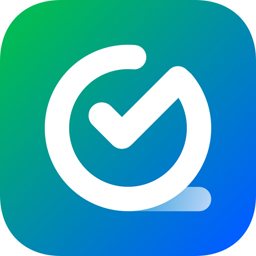腾讯会议电脑版
- 版本:v3.41.1.433
- 大小:242MB
- 更新:2026-01-07
- 下载:34502次
- 语言:简体中文
- 授权:免费
-
评分:

- 系统:winall/win7/win10/win11
- 一站式下载必备软件
- 软件更新提醒,卸载干净无残留
- 软件权限管理,一键拦截广告弹窗
直接下载并手动安装
软件简介
 腾讯会议(Tencent Meeting)是腾讯基于21年音视频通讯经验、并依托于腾讯云全球化网络部署出品的简单易用、高清流畅、安全可靠的云会议协作平台,界面清爽,操作简单,在线文档协作、小程序入会、会管会控、屏幕共享等功能一应俱全,让您随时随地、秒级入会,提升会议效率,从此移动办公、跨企业开会不再是难题!
腾讯会议(Tencent Meeting)是腾讯基于21年音视频通讯经验、并依托于腾讯云全球化网络部署出品的简单易用、高清流畅、安全可靠的云会议协作平台,界面清爽,操作简单,在线文档协作、小程序入会、会管会控、屏幕共享等功能一应俱全,让您随时随地、秒级入会,提升会议效率,从此移动办公、跨企业开会不再是难题!

提示:尊敬的用户,为了持续提供优质会议体验,2023年4月4日起,腾讯会议免费版与会员服务即将进行升级调整,请您提前做好规划。
腾讯会议软件亮点
腾讯会议·AI小助手-你的一站式会议智能助手
腾讯会议AI小助手,能够为您提供个性化提醒、总结会议内容、提炼关键信息等支持,帮助您提升开会效率!

【会中及时获取重要信息】
1、实时紧急回顾
不必担心走神错过关键信息。只需点击“刚刚说了什么”,AI小助手即刻为你回顾会上最近1、3、5分钟的会议内容,让你随时紧跟会议进展,高效参与讨论
2、个性化提醒事项
支持自定义关注事项,让你在会议中更专注。无论是有人提到你、你关注的成员发言,还是会议涉及你关心的词语,你都将收到消息提醒,确保不错过任何重要信息
【会中随时总结纪要内容】
1、会中实时会议纪要
实时提炼会议当前议程下的讨论内容,随时浏览会议重点
2、晚入会无后顾之忧
即使你晚入会,AI小助手也能为你查询入会前的会议内容,让你轻松跟上会议进程
3、个性化纪要总结
解锁边开会边用小助手总结固定发言人或关键词内容,让你针对性地掌握你关心的一切
【会后高效回顾云录制文件】
1、会后智能提炼纪要
提炼云录制文件全场会议讨论的议题,快速了解重点
2、高效整理待办事项
自动整理会后重点跟进事项、跟进人及完成时间等信息,助你高效明确待跟进的工作,提升执行力
3、会议录制个性回顾
AI小助手为你总结关键人发言或关键词信息,让你针对性地回顾会议精华,提升工作效率
软件功能
【随时随地开启在线会议】
1、视频会议
企业级会议安全保障,确保高性能音视频的同时提供丰富的会议协作能力。
2、网络研讨会 Webinar
大型线上专业会议首选,同时支持5万人稳定在线。
会前分角色,主持人、嘉宾、观众分独立入会;
会中强互动,举手问答更有序;
会后易沉淀,数据复盘一目了然。

【在会议室中高效开会】
1、会议室(Rooms)
会议室(Rooms)与多种硬件设备集成提供音视频会议、无线投屏、协作白板的一站式会议体验。
2、会议室连接器
无须购买新的硬件设备,腾讯会议完美兼容H.323/SIP会议系统,使您的硬件会议室设备与腾讯会议无缝衔接。
【开放无限 携手共赢】
1、开放平台
提供200+腾讯会议接口,与开发者一同打造丰富行业解决方案和应用,探索会议新可能
2、应用市场
提供会议精选三方应用,高清会议“锦上添花”
腾讯会议电脑版软件特色
腾讯会议电脑版安装步骤
1、在天极下载站下载最新版安装包,打开安装包后,点击【我接受】
2、在接下来的界面中,我们需要选择合适的安装路径,选择完成后点击【安装】以开始腾讯会议的安装过程
3、安装过程中,我们耐心等待进度条跑满,安装完成就可以使用腾讯会议啦
腾讯会议电脑版官方电脑端更新日志
腾讯会议电脑版官方电脑端使用方法
腾讯会议电脑版官方电脑端常见问题
小编寄语
腾讯会议高清流畅、便捷易用、安全可靠的云视频会议产品,让您随时随地高效开会,全方位满足不同场景下的会议需求。您可以使用“腾讯会议”进行远程音视频会议、在线文档协作、屏幕共享等。

-
查看下载
 腾讯新闻应用电脑版 新闻阅读应用 | 2026-01-14 天极下载站提供腾讯新闻应用电脑版官方最新版免费下载。腾讯新闻是腾讯公司精心打造的7x24小时全方位资讯应用,提供高效、优质的精品资讯服务。在这里,你可以快速获取重大突发热门的新闻资讯,新闻出品的独家内容,同时可参与问答,直播,评论等多种互动,全方位了解新闻动态。喜欢腾讯新闻应用电脑版的家人们快来天极下载站体验,此软件已通过安全检测,无捆绑!
腾讯新闻应用电脑版 新闻阅读应用 | 2026-01-14 天极下载站提供腾讯新闻应用电脑版官方最新版免费下载。腾讯新闻是腾讯公司精心打造的7x24小时全方位资讯应用,提供高效、优质的精品资讯服务。在这里,你可以快速获取重大突发热门的新闻资讯,新闻出品的独家内容,同时可参与问答,直播,评论等多种互动,全方位了解新闻动态。喜欢腾讯新闻应用电脑版的家人们快来天极下载站体验,此软件已通过安全检测,无捆绑! -
查看下载
 今日水印相机官网版 图片处理 | 2026-01-14 今日水印相机是一款实用的拍照及水印添加软件,拥有多种不同的水印,可以根据你的需求进行选择相对应的水印,在拍照的时候智能添加水印,使用非常的方便快速。软件适用于多个不同的场景,涵盖工作拍照留痕、团队考勤打卡、取证拍照、旅行拍照、宝宝成长拍照、记录生活等水印,你可以自由添加,并且支持一键将图片进行分享。
今日水印相机官网版 图片处理 | 2026-01-14 今日水印相机是一款实用的拍照及水印添加软件,拥有多种不同的水印,可以根据你的需求进行选择相对应的水印,在拍照的时候智能添加水印,使用非常的方便快速。软件适用于多个不同的场景,涵盖工作拍照留痕、团队考勤打卡、取证拍照、旅行拍照、宝宝成长拍照、记录生活等水印,你可以自由添加,并且支持一键将图片进行分享。 -
查看下载
 今日水印相机电脑版 图片处理 | 2026-01-14 今日水印相机是一款真实记录外勤蓝领工作的水印相机软件,致力通过产品创新服务帮助企业团队践行数字化转型战略,降低团队沟通成本,优化工作流程,提高工作效率。
今日水印相机电脑版 图片处理 | 2026-01-14 今日水印相机是一款真实记录外勤蓝领工作的水印相机软件,致力通过产品创新服务帮助企业团队践行数字化转型战略,降低团队沟通成本,优化工作流程,提高工作效率。 -
查看下载
 今日水印相机 图片管理 | 2026-01-14 天极下载站提供今日水印相机官方最新版免费下载。今日水印相机,支持拍照添加真实时间地点水印,防作假破译和篡改。真实记录工作,高效管理团队。拍照自动同步团队工作圈,考勤统计,客户管理,客户拜访,路线规划,功能强大。今日水印相机——建筑工程,物业管理,外勤销售,市政环卫都能用。喜欢今日水印相机的家人们快来天极下载站体验,此软件已通过安全检测,无捆绑!
今日水印相机 图片管理 | 2026-01-14 天极下载站提供今日水印相机官方最新版免费下载。今日水印相机,支持拍照添加真实时间地点水印,防作假破译和篡改。真实记录工作,高效管理团队。拍照自动同步团队工作圈,考勤统计,客户管理,客户拜访,路线规划,功能强大。今日水印相机——建筑工程,物业管理,外勤销售,市政环卫都能用。喜欢今日水印相机的家人们快来天极下载站体验,此软件已通过安全检测,无捆绑! -
查看下载
 蜻蜓FM应用电脑版 视频音乐应用 | 2026-01-14 天极下载站提供蜻蜓FM应用电脑版官方最新版免费下载。蜻蜓FM是一款知名的网络音频平台,提供丰富的音频内容,涵盖有声书、广播、音乐、脱口秀、新闻等多种类型。用户可以通过手机、电脑等设备随时随地收听。蜻蜓FM凭借丰富的内容、个性化推荐和便捷的功能,成为广受欢迎的音频平台,适合各类音频内容爱好者。喜欢蜻蜓FM应用电脑版的家人们快来天极下载站体验,此软件已通过安全检测,无捆绑!
蜻蜓FM应用电脑版 视频音乐应用 | 2026-01-14 天极下载站提供蜻蜓FM应用电脑版官方最新版免费下载。蜻蜓FM是一款知名的网络音频平台,提供丰富的音频内容,涵盖有声书、广播、音乐、脱口秀、新闻等多种类型。用户可以通过手机、电脑等设备随时随地收听。蜻蜓FM凭借丰富的内容、个性化推荐和便捷的功能,成为广受欢迎的音频平台,适合各类音频内容爱好者。喜欢蜻蜓FM应用电脑版的家人们快来天极下载站体验,此软件已通过安全检测,无捆绑! -
查看下载
 研报客 政务及其他行业 | 2026-01-14 研报客官方版是一款可以帮助用户了解最新有价值的新闻资讯软件,研报客官方版为你带来全球智库研报,投资创业的时候非常需要了解行业的前景现状等相关信息,如果自己到处百度的话,非常麻烦,找不齐,找到的不是想要的,使用研报客了解最新有价值的行业资讯!
研报客 政务及其他行业 | 2026-01-14 研报客官方版是一款可以帮助用户了解最新有价值的新闻资讯软件,研报客官方版为你带来全球智库研报,投资创业的时候非常需要了解行业的前景现状等相关信息,如果自己到处百度的话,非常麻烦,找不齐,找到的不是想要的,使用研报客了解最新有价值的行业资讯!
 天极下载
天极下载